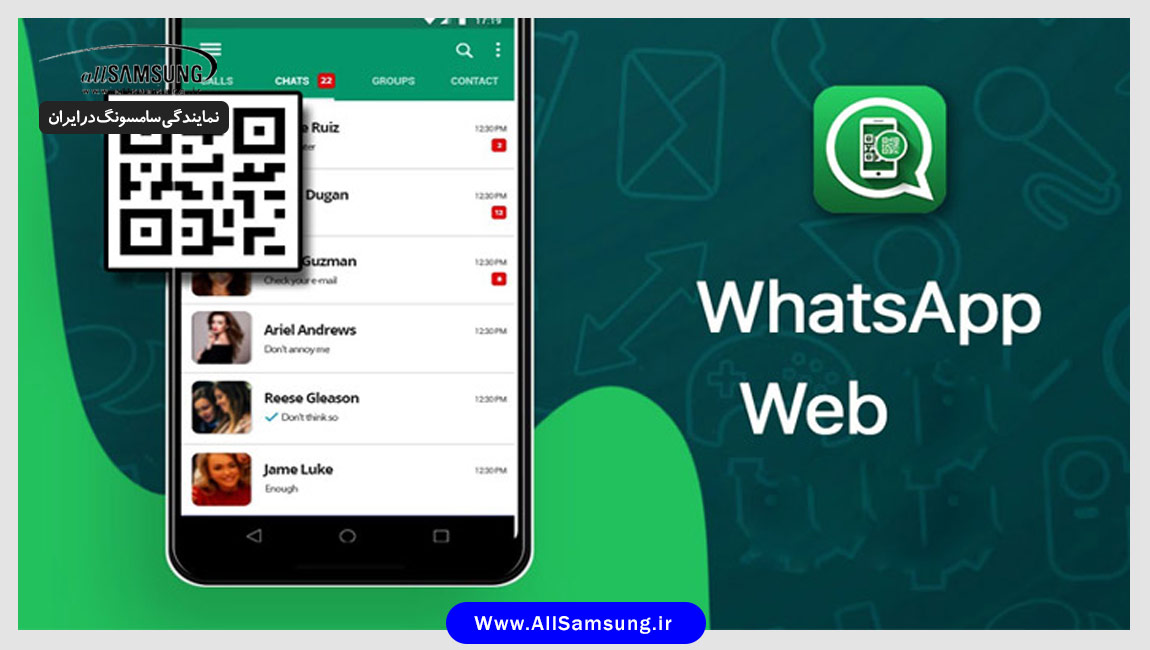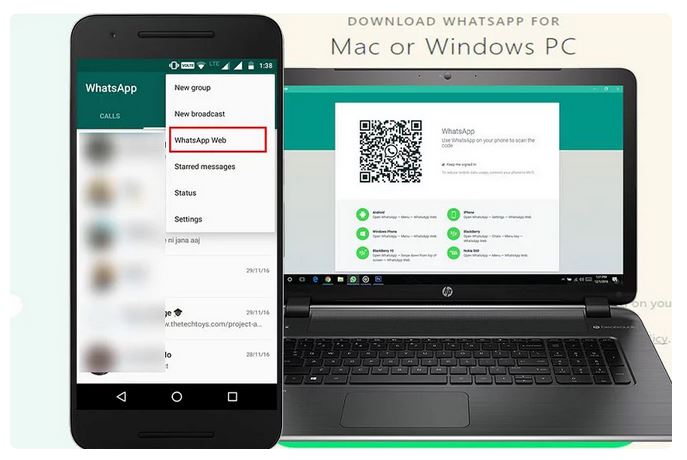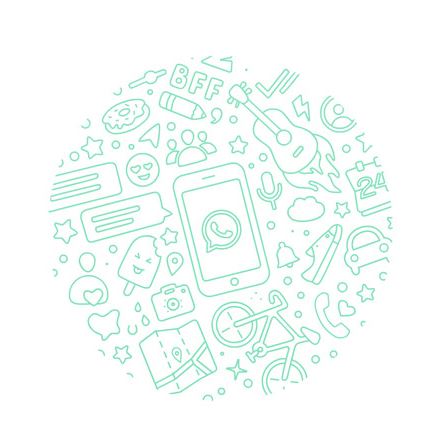این کلمه در اصل واتس اَپ می باشد زیرا از کلمه whats و App (به معنی اپلیکیشن) تشکیل شده است بنابراین تلفظ صحیح آن واتس اَپ می باشد اما عموم مردم به آن واتساپ می گونید. در حال حاضر واتس اَپ یکی از بهترین و محبوب ترین اپلیکیشن های پیام رسانی است که کاربران زیادی را به خود اختصاص داده است. این برنامه علاوه بر اینکه در گوشی قابل نصب است در کامپیوتر شخصی و لپتاپ نیز میتواند به راحتی مورد استفاده قرار گیرد.
بیشتر بخوانید: آموزش نحوه دی اکتیو کردن اکانت اینستاگرام
در واقع whatsapp به عنوان یکی از محبوب ترین اپلیکیشن های پیام رسان در گوگل پلی و اپ استور موجود است. به این ترتیب کاربران واتساپ میتوانند به صورت رایگان و بدون پرداخت هیچ هزینه ای برای مخاطبان خود پیام و یا انواع فایل های رسانه ای را ارسال کنند و یا تماس صوتی و تصویری برقرار کنند. تصور می شود که اپلیکیشن پیام رسان واتساپ بیش از یک میلیارد کاربر در سراسر جهان دارد. البته باید به این نکته نیز اشاره کنیم که نسخه تحت وب این اپلیکیشن نیز در حوالی سال 2015 ارائه شد تا خدمات ارائه شده توسط این اپلیکیشن پیام رسانی از تنوع بیشتری برخوردار شوند. در اینجا نحوه استفاده از واتساپ وب را برای شما توضیح می دهیم.
whatsapp web چیست؟
با توجه به اینکه این روزها پیام رسان تلگرام توسط بسیاری از مردم مورد استفاده قرار نمی گیرد بسیاری از کاربران به سمت اپلیکیشنهای پیامرسانی مانند واتس اَپ روی آورده اند اما اگر گوشی دم دست شما نباشد یا مشغول انجام پروژه ای در کامپیوتر هستید چطور باید به پیام ها دسترسی پیدا کنید؟
تنها راه دسترسی به پیام ها در این زمان، استفاده از واتس اپ وب است که این امکان را به شما می دهد تا بدون نیاز به استفاده از گوشی وارد واتس اَپ خود شوید. یکی دیگر از نکات مهم این است که امکان نصب واتساپ در تبلت و کامپیوتر با استفاده از برنامه شبیه ساز اندروید وجود دارد اما باید به این نکته نیز توجه کنید که اپلیکیشن واتس اپ در هر لحظه فقط روی یک دستگاه فعال میشود. واتساپ وب به راحتی نصب می شود و راه اندازی آن نیز بسیار آسان است اما چطور وارد واتس اپ تحت وب شویم؟
برای آنکه بتوانید از از واتساپ وب استفاده کنید باید مراحل کوتاهی را پشت سر بگذارید. به این ترتیب که:
ابتدا در گوشی خود اپلیکیشن whatsapp را باز کنید.
سپس وارد منوی سه نقطه ای بالای سمت راست صفحه شوید و گزینه whatsapp web را انتخاب کنید.
دوباره در قسمت بالا و سمت راست علامت + را مشاهده می کنید که باید آن را انتخاب کنید تا دوربین گوشی شما نیز فعال شود.
اکنون می توانید در کامپیوتر یا تبلت خود که قصد دارید واتساپ آن را استفاده کنید وارد آدرس web.whatsapp.com شده و در اینجا با صفحه ای روبرو می شوید که حاوی کدQR می باشد.
در این مرحله باید دوربین گوشی را روی کد ذکر شده قرار دهید تا کامپیوتر و گوشی شما به هم وصل شوند.
پس از اینکه این اتصال برقرار شد واتساپ وب نیز در مرورگر اجرا می شود تا زمانی که خودتان از این whatsapp در مرورگر خارج شوید.
همچنین برای خروج از این اکانت مجدداً وارد قسمت واتساپ شده و گزینهLog out from all of devices را انتخاب کنید.
یکی از مهمترین ویژگی های واتساپ آن است که همه افراد می توانند از آن استفاده کنند و نیازی به هیچگونه آموزشی برای استفاده از آن وجود ندارد. بسیاری از سازمانها و ارگانها از این برنامه بر روی رایانه های خود استفاده می کنند تا از آن در ارسال پیام سریع بهره بگیرند. در اینجا روش دیگر برای نصب واتساپ وب بر روی کامپیوتر شخصی را به شما آموزش می دهیم.
نحوه نصب واتس اَپ وب برای کامپیوتر
برای نصب واتس اَپ بر روی کامپیوتر باید مراحل زیر را طی کنید:
1: ابتدا برنامه واتس اپ را دانلود کرده و نصب کنید.
برای دانلود این برنامه می توانید به آدرسwhatsapp.com/download مراجعه کنید.
2: برای نصب این برنامه بر روی دکمه سبز رنگ دانلود کلیک کنید تا برنامه واتساپ بر روی کامپیوتر شما نصب گردد.
3: اکنون وارد پوشه دانلود شده و روی برنامه مورد نظر دوبار کلیک کنید.
4: مراحل نصب را بر روی ویندوز کامپیوتر دنبال کنید و آیکون واتس اپ را به پوشه برنامهها انتقال دهید.
5: برنامه را باز کنید و از آن استفاده کنید.
برای خروج از برنامه می توانید گزینهlog out را انتخاب کنید.
نکته دیگری که باید به آن توجه داشته باشید این است که برنامه واتس اَپ در صورتی بر روی کامپیوتر شخصی شما نصب میشود که ویندوز شما ویندوز 8 یا بالاتر باشد. اگر هم قصد ندارید که برنامه واتساپ را روی سیستم عامل خود نصب کنید میتوانید واتساپ وب را از طریق مرورگر باز کنید.
البته در اینجا نحوه جفت کردن تلفن با واتس اَپ بر روی دسکتاپ را برای شما شرح می دهیم.
طریقه جفت کردن تلفن اندروید با واتس اپ بر روی ویندوز
تلفن همراه خود را با اپلیکیشن واتس اپ موجود بر روی ویندوز جفت کنید و این فرآیند هم از طریق تلفن های اندروید و هم از طریق سیستم عامل ios امکان پذیر است. در اینجا مراحل جفت کردن تلفن اندروید با واتس آپ را به شما توضیح میدهیم.
در مرحله اول مرورگر کامپیوتر را باز کرده و وارد سایت رسمی واتساپ به آدرسwhatsapp.com شوید.
سپس در مرحله دوم در صفحه اصلی واتساپ بر روی واتساپ کلیک کنید.
در مرحله سوم نیز از شما خواسته میشود که ازQR Scanner استفاده کنید.
نحوه اسکن کدQR
ابتدا اپلیکیشن واتس اَپ را بر روی تلفن اندروید باز کنید.
سپس روی گزینه more کلیک کنید.
در این مرحله وارد منوی کشویی شده و whatsapp web را انتخاب کنید.
اکنون میتوانید دوربین تلفن را فعال کنید و آن را بر روی کد بگیرید تا کد را اسکن کند. پس از این مرحله، گوشی و کامپیوتر شخصی شما هر دو به اکانت واتس آپ متصل میشوند.